Instalați OpenOffice ubuntu, losst
OpenOffice - aceasta este una dintre cele mai populare suita de birou pentru Linux. Cele mai multe distribuții au furnizat LibreOffice în mod implicit, dar multe organizații și persoane fizice continuă să utilizeze designul original al OpenOffice, în ciuda faptului că dezvoltarea sa este mai lent.
În acest articol ne uităm la modul în care sunt instalați OpenOffice Ubuntu. În acest moment, noua versiune - este 4, l vom instala. Aflați diferența dintre OpenOffice de la LibreOffice poți dintr-un articol separat.
Instalați OpenOffice în Ubuntu
După formarea proiectului LibreOffice, sursa OpenOffice a fost exclus din depozitele oficiale, astfel încât acum puteți instala programul trebuie doar să descărcați pachetul de instalare de pe site-ul oficial. Acesta din urmă este în prezent versiune - 4.1.3. Acesta a fost de mai multe îmbunătățiri de interfață, adnotări, forme, funcții și alte elemente.
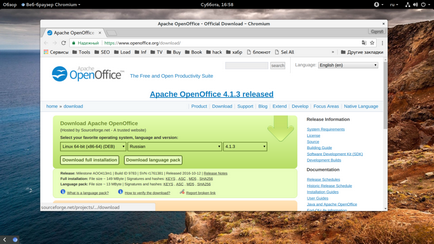
Aici sunt cerințele de sistem de bază ale programului:
- Linux nucleu versiunea 2.6 și mai sus, glibc2 versiunea 2.5 sau mai mare;
- RAM - 256 MB, 512 MB recomandat;
- Spațiu liber pe disc: 400 MB;
- Display cu o rezoluție de 1024x768, cu 256 de culori;
- Mașina de instalat Java JRE 1.6 sau mai nou.
Înainte de a instala Ubuntu OpenOffice, să verificați versiunea de Java. Aveti nevoie de 6 și în sus, acest lucru înseamnă că 7 și 8 va lucra, de asemenea:
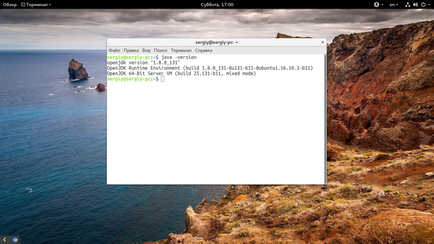
Dacă Java nu este deja instalat, se poate referi la acest manual. În continuare, avem nevoie pentru a descărca programul de instalare. Puteți utiliza aceste comenzi. Pentru 32 de biți:
Echipa Ru va crea dosarul, și acesta va fi folderul DEBS, acest lucru este în cazul în care se află fișierele de instalare. Dar, mai întâi asigurați-vă că sistemul dvs. nu este instalat LibreOffice, în cazul în care este instalat această suită de birou, atunci acesta trebuie să fie eliminate. Apoi, navigați la folderul cu deb file și începe instalarea:
$ Cd ru / DEBS /
$ Sudo * .deb dpkg -i
Există, de asemenea, un alt subdirector - integrare în desktop. Probabil că ai ghicit deja ce a fost. din ea fișiere, de asemenea, trebuie să instalați:
$ CD-ul desktop-integrare /
$ Sudo dpkg -i openoffice4.0-debian-meniuri * .deb
Ultima acțiune după instalarea OpenOffice Ubuntu 16.04 va fi finalizat - lansarea programului. Puteți rula OpenOffice din meniul principal sau cu comanda:
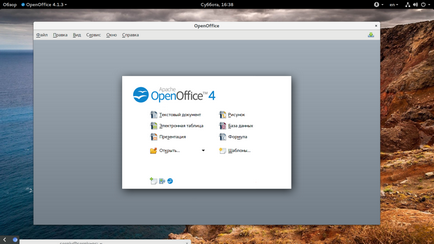
Acum știi cum se instalează OpenOffice în ubuntu. Deși nu este la fel de simplu ca, să zicem, LibreOffice, dar încă destul de simplu. Sper că aceste informații au fost de ajutor pentru tine.